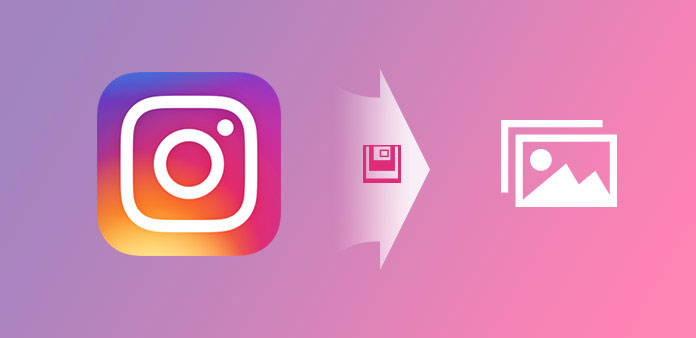На чтение 7 мин. Опубликовано 05.01.2021
С каждым обновлением разработчики социальной сети Instagram добавляют в мобильное приложение новые инструменты. Иногда они практически незаметны, но в большинстве случаев все изменения положительным образом сказываются на работе программы. Так, в результате продолжительной работы пользователи получили возможность добавлять определенные публикации в избранное, чтобы в будущем их легко находить и смотреть. Что же, давайте разберемся, где расположены сохраненные фото из Instagram, можно ли их удалить, а также кому доступны такие посты!
Содержание
- Что такое «Сохраненные фото» в Инстаграм
- Инструкция, как отключить сохранение снимков
- Где посмотреть сохраненки в Инсте
- Как удалить сохраненные фотографии в Инсте
- Кто может смотреть сохраненные снимки пользователя
- Где находится статистика сохранений фото
Что такое «Сохраненные фото» в Инстаграм
Итак, давайте разбираться, что же такое «сохраненные фото» в Instagram. Чтобы лучше понять суть данного определения, мы рассмотрим простой пример. Предположим, что вы нашли фотографию, которую в будущем хотите показать своим друзьям. Но скачать изображение на телефон в формате обычного файла нет возможности. Что же тогда делать?
Получается, что понравившейся пост можно не скачивать, а просто добавить в избранное!
Инструкция, как отключить сохранение снимков
На различных форумах и тематических сайтах, посвящённых социальной сети Instagram, периодически встречается подобный вопрос: а как отключить сохранение фото в Инстаграм? Заметим, что этот запрос не имеет ничего общего с закладками, о которых мы говорили чуть выше. Скорее всего, вы интересуетесь, как избавиться от постоянного скачивания исходных изображений. Если да, то ознакомьтесь с пошаговой инструкцией, которая подробно описывает процесс отключения опции:
- Открываем приложение Instagram и переходим во вкладку с профилем, нажав по своей аватарке, расположенной в нижней панели.
- Раскрываем боковое меню, нажав по значку в виде трех черточек. А уже отсюда заходим в раздел «Настройки».
- Открываем вкладку «Аккаунт» и находим строку «Оригинальные публикации». Нажимаем по ней и убираем галочки возле пунктов, которые отвечают за сохранение фотографий и видео в галерею телефона.
- Сохраняем все изменения, закрыв или свернув настройки.
И всё, теперь все опубликованные медиафайлы не будут в автоматическом режиме загружаться в память устройства. Но ещё раз напоминаем, что отключить так называемый раздел «Сохраненки» пока что не представляется возможным. Вы сможете только удалить все избранные посты, но никак не скрыть саму вкладку.
Где посмотреть сохраненки в Инсте
Что же, пришло время разобраться, как посмотреть сохраненные фото в Инстаграм. На самом деле сделать это не так сложно, как может показаться изначально. Вы сразу же запомните порядок действий, а в будущем сможете находить нужный раздел с закрытыми глазами. Итак, вот пошаговое руководство, подходящее для всех мобильных устройств:
- Открываем приложение социальной сети и переходим во вкладку с профилем.
- В боковом меню нажимаем по пункту «Сохраненное». И в открывшемся разделе как раз и будут находиться все публикации, которые вы добавили в избранное. Также получить доступ к этому разделу можно и с компьютера, нажав по силуэту человека в верхней панели, а после кликнув по одноименному пункту.
Как правило, каких-то сложностей с поиском нужной вкладки у людей не возникает. А если она у вас не отображается, то рекомендуем обновить мобильное приложение социальной сети. Зачастую после этого действия проблема решается сама собой.
Как удалить сохраненные фотографии в Инсте
Не менее часто звучит вопрос такого содержания: а как удалить сохраненные фотографии в Инстаграм, реально ли это сделать? Если вам удалось добавить какую-то публикацию в избранное, то и убрать её оттуда также возможно. Причем здесь нет ограничений по времени или количеству постов – это ваша вкладка, где хранятся только отмеченные вами фотографии. Итак, для удаления какого-то изображения нужно сделать следующее:
- Переходим во вкладку «Сохраненное». Если вы забыли, то для этого нужно открыть раздел со своим профилем, развернуть боковое меню и нажать по одноименному пункту.
- Открываем подборку, где находится фотография, от которой вы собираетесь избавиться.
- И здесь есть два варианта: перейти на страницу с публикацией и нажать по значку флажка, или открыть инструмент выделения. На втором моменте остановимся более подробно. Вы можете открыть подборку, кликнуть по трем точкам в углу экрана и отметить пункт «Выбрать». Отмечаем пост, который подлежит удалению, а затем нажимаем «Отменить сохранение». Подтверждаем действие, выбрав аналогичный вариант в появившемся окошке.
Как видите, удалить определенную фотографию из избранного довольно-таки легко. Какой способ для этого использовать – решать только вам.
Кто может смотреть сохраненные снимки пользователя
Если вы считаете, что сохраненные вами публикации могут просматривать другие пользователи, то это ошибочное мнение. Еще раз напоминаем, что вкладка с избранным предназначена только для владельца аккаунта, а не для кого-то еще. Получается, что остальные пользователи социальной сети попросту не имеют к ней доступа. И даже при помощи специальных программ, онлайн-сервисов и прочих платформ узнать скрытую информацию невозможно.
А если вы заметили, что ваши посты стали мало сохранять, лайкать и комментировать, то рекомендуем изменить стратегию продвижения профиля. Накрутить реальных подписчиков и другую активность позволяет удобный и простой сайт Bosslike. Самое главное его преимущество – наличие встроенных заданий за баллы. То есть вы даже можете не вкладывать реальные деньги в раскрутку. Согласитесь, что это отличный вариант?
Где находится статистика сохранений фото
Пользователи, которые хотят проанализировать свои публикации и сделать правильный вывод, часто задают подобный вопрос: как посмотреть статистику в Инстаграм сохраненных фотографий? Но перед этим нужно отметить, что у вас обязательно должен быть бизнес-аккаунт. Только владельцы профессиональных профилей имеют доступ к такой информации.
Итак, если ваша страница соответствует данному требованию, то для просмотра количества добавлений в избранное вам нужно открыть нужную публикацию, а после нажать на кнопку «Посмотреть статистику». Она, как правило, расположена под фотографией. И в небольшом окошке будет указано точное число сохранений (обратите внимание на значок флажка).
В конце хочется заметить, что посмотреть сохраненные фото из Instagram ничуть не сложнее, чем просто оценить какую-то публикацию. Всё, что нужно сделать, – открыть специальную вкладку приложения!
Можно ли не просто добавить пост в избранное, а сохранить его на телефон?
Да, вы без проблем можете скачать любую понравившуюся фотографию или видео из Instagram. Для этого достаточно установить на смартфон специальное приложение, а что еще удобнее – воспользоваться онлайн-сервисом (например, Savegram). Но перед началом загрузки не забудьте получить ссылку на публикацию.
Узнает ли владелец аккаунта, что я добавил его публикацию в закладки?
Нет, такую информацию получить никто не сможет. Более того, владельцу профиля даже не придет уведомление о том, что кто-то сохранил его фотографию или видео. Все-таки администрация социальной сети пристально следит за соблюдением правил конфиденциальности.
Как упорядочить фотографии, добавленные в сохраненки?
Вы можете создать тематические подборки, а после поместить туда публикации по группам. Так вы сможете в будущем с легкостью находить нужное изображение или ролик.

Лиза Тинькова
коммерческий Instagram эксперт. Отвечаю на вопросы и помогаю читателям.
Задать вопрос
Количество лайков и комментариев под вашими публикациями в Инстаграме — больше не главные показатели популярности вашего аккаунта. Теперь основным признаком полезности и успеха контента являются сохранения.
Сохранения — это добавление поста или видео IGTV в Сохраненное, специальный раздел в Инстаграме, в котором хранятся все понравившиеся публикации или те публикации, которые вы хотите посмотреть позже.
Как добавить публикацию в Сохраненное
- Откройте ленту вашего аккаунта.
- Выберете ту публикацию, которую хотите добавить в Сохраненное.
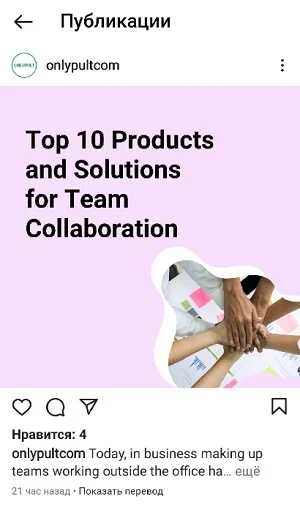
- Нажмите на иконку с изображением закладки (находится в правом нижнем углу под постом).
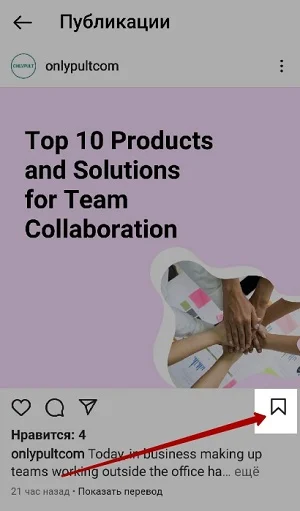
- Публикация добавлена в ваш раздел Сохраненное.
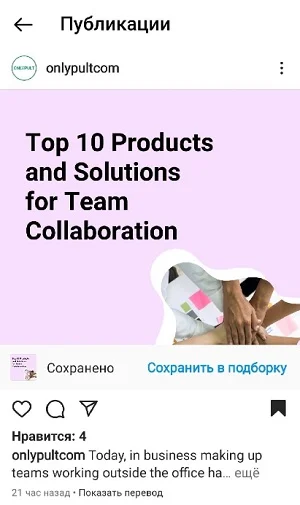
Как посмотреть Сохранения
- Зайдите в ваш профиль в Инстаграме.
- Нажмите на изображение трех параллельных прямых в правом верхнем углу экрана.
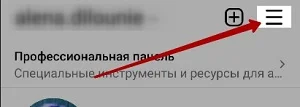
- Из появившегося меню выберете пункт «Сохраненное».
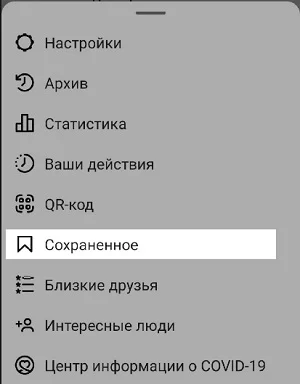
- Здесь вы можете посмотреть публикации, которые сохранили.
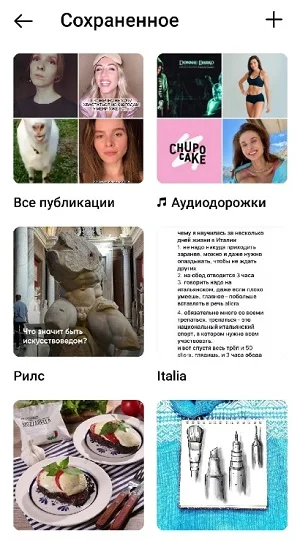
Как сделать подборку из Сохранений
Сохранения можно сортировать для вашего удобства, например, делать папки из сохраненных публикаций по темам, интересам и так далее. Для этого нужно:
- Войдите в свой инстаграм-аккаунт.
- Выберете понравившуюся публикацию.
- Нажмите на значок закладки в правом нижнем углу и долго удерживайте его.
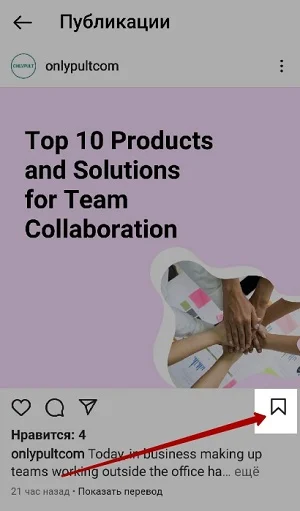
- Затем выберете подборку, в которую вы хотите сохранить публикацию, или нажмите на плюс, чтобы создать новую папку подборки.
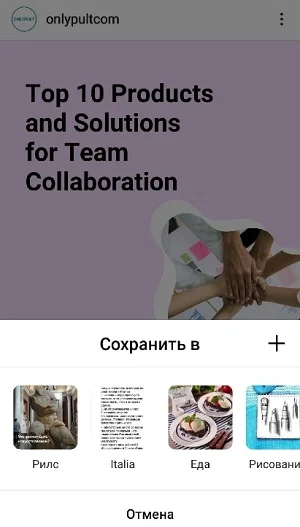
- Вы можете давать названия подборкам. Для этого перейдите в ваши Сохраненные и нажмите на значок плюса в правом верхнем углу экрана.
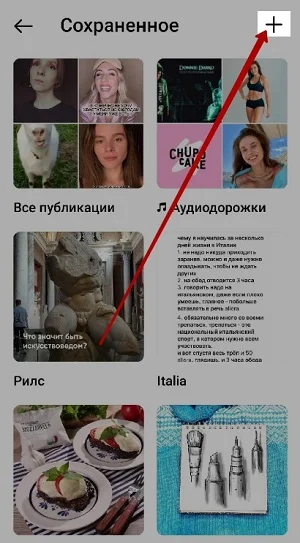
- Откроется архив со всеми сохраненными вами публикациями. Здесь вы можете выбрать те посты, которые хотите добавить в отдельную подборку. Нажмите Далее.
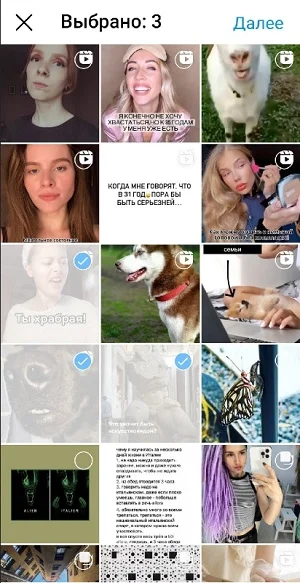
- В пустой строке введите название вашей новой подборки. Нажмите Далее.
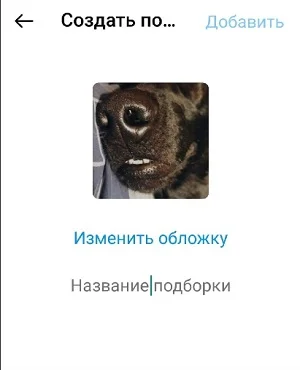
- Папка готова!
Также вы можете легко удалять подборки:
- Перейдите в раздел Сохраненное.
- Нажмите на папку подборки, которую хотите удалить.
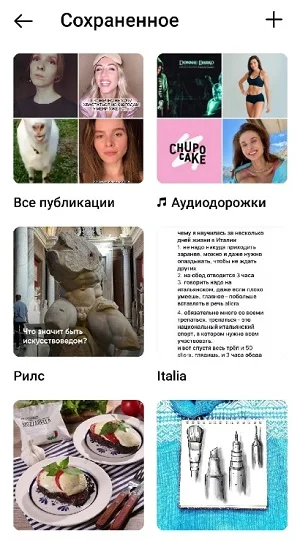
- Затем нажмите на кнопку Настройки (три точки в верхнем правом углу). И «Редактировать подборку».
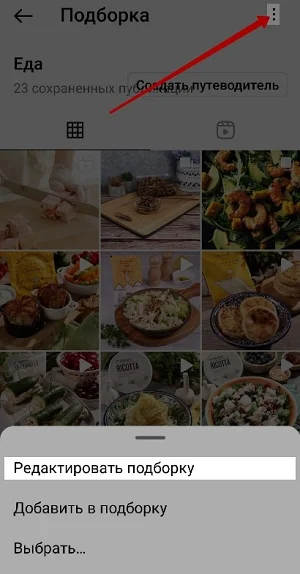
- Выберете пункт «Удалить подборку».
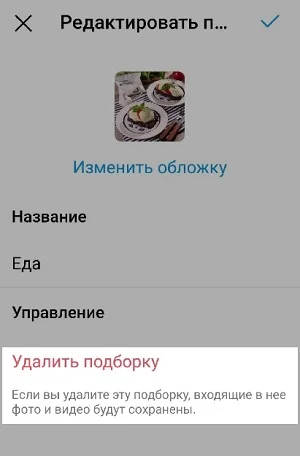
- Ваша подборка будет удалена.
Как посмотреть статистику по Сохраненным
Просмотр такой статистики доступен для бизнес-аккаунтов и аккаунтов авторов.
Если у вас подключен один из этих типов аккаунта, под своими публикациями вы увидите пункт «Статистика».
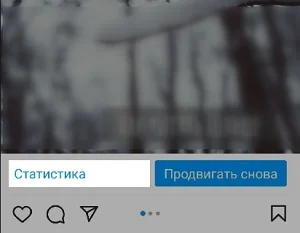
При нажатии на него откроется экран со статистикой по выбранной публикации. Справа будет доступна информация о количестве сохранений.
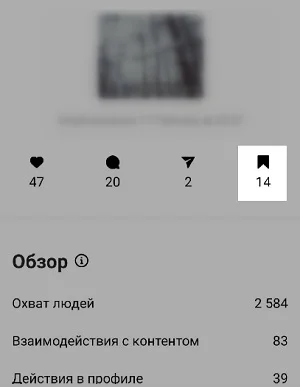
Почему так важны сохранения?
Постепенно Инстаграм меняет свою политику. Теперь важна не просто качественная красивая картинка, привлекающая внимание, но также оценивается и полезность вашего контента. Поэтому алгоритмы соцсети ставят на первое место публикации с наибольшим количеством сохранений другими пользователями. Для Инстаграма это означает, что вы делаете некий классный и полезный контент, который интересен людям. Чем больше пользователи добавляют ваши посты в Сохраненное, тем чаще ваш профиль будет показываться в Рекомендованном.
0

Просматриваем сохраненки в Инстаграм и анализируем статистику
В Инстаграм есть специальная функция для сохранения понравившихся публикаций.Но не все о ней знают. Поэтому ниже мы расскажем,как посмотреть сохранения в Инстаграм.
Что такое сохранения в Инстаграм?
Сохранения – понравившиеся публикации, которые можно отложить, чтобы изучить позже. Они перемещаются в раздел «Сохраненное», который находится в отдельной папке в профиле. После перехода в него пользователь сможет найти отмеченные файлы. Однако существуют исключения – удаленные фото и видеоролики, изменения в конфиденциальности других аккаунтов.
Откладывать можно любые публикации: длинные видеоролики формата IGTV, посты с личных страниц. Чтобы сделать сохранение необходимо нажать на значок «флажок», который располагается под записью. Он позволяет добавлять новые файлы в подборки или в общую папку.
А вот раздел «Сохраненное» можно найти в боковом меню. Для этого требуется авторизоваться, нажать на боковое меню и среди предложенных действий можно будет найти требуемую функцию.
Как посмотреть сохраненки в Инстаграм?
Как можно посмотреть сохранения в Инстаграм? Под каждой записью имеется флажок, после нажатия на который появится уведомление с таким содержанием «Публикация добавлена в сохраненное». Если пользователь не выбрал альбом для добавления файла, то он автоматически переместится в общую папку.
Чтобы понять, как можно смотреть сохранения в Инстаграме, стоит для начала разобраться с добавлением. Понравившиеся файлы необходимо сохранять в соответствии с инструкцией:
- Стоит перейти к интересующей записи.
- Снизу под публикацией необходимо кликнуть на значок в виде флажка.
- После следует подождать, должно появиться сообщение о добавлении файла.
Чтобы смотреть понравившиеся файлы достаточно зайти в боковое меню, нажать на «Сохраненное». После появятся все записи, которые были перемещены в эту папку.
Как узнать сколько раз сохранялись фото
В Инстаграме можно определить точное количество сохранений моих фото и видео, а именно, сколько человек их перенесли в раздел «Сохраненное». Для этого требуется доступ к общей статистике. На обычном аккаунте эта возможность отсутствует, ее можно получить после перехода на бизнес-аккаунт. Для перехода требуется выполнить действия:
- Первым делом следует зайти в настройки профиля Instagram.
- Выбирается действие «Перейти на бизнес-аккаунт».
- Приложение предоставит возможность для перехода на один из видов профиля.
- Подобрать можно любой, к примеру «Личный блог».
- Нужно выбрать категорию и подкатегорию профиля.
- Уточняются персональная информация – номер телефона и адрес электронной почты.
- Приложение предлагает создать страницу в Facebook. Это необязательно.
- В конце активируется бизнес-аккаунт.
Как только аккаунт будет настроен и активирован, снизу под фото и видео появится пункт «Посмотреть статистику». После нажатия на него, на экран выйдут данные о фотографии, а в разделе с правой стороны со значком в виде флажка будет отображаться цифра. Она будет указывать на количество пользователей, которые сохранили данный файл.
Можно ли узнать, кто сохранял фото в Инстаграм
Многие интересуются, как можно узнать, кто делал сохранения в Инстаграме, и действительно ли это возможно сделать? Получить статистику с данными о конкретных людях, которые сохранили ваши файлы, возможно. И чтобы определить, кто сохранил фото или видео не нужно скачивать специальные программы, утилиты или переходить на сайты, но все же потребуется зарегистрироваться в социальной сети Facebook.
Фейсбук и Инстаграм являются взаимосвязанными социальными сетями, именно Facebook на данный момент принадлежат все права владения мессенджера Instagram. И если связать аккаунты воедино, то можно будет увидеть необходимую информацию.
Как можно узнать личность пользователя, который сохранил фото:
- Зайдите на аккаунт в Инсте.
- В настройках требуется найти параметры профиля. Через них нужно перейти на страницу компании.
- Создается новая страница на Фейсбуке.
- После сохранения нового аккаунта Facebook требуется выйти из мессенджера Instagram.
- Во время повторного захода в мессенджер у пользователя в профиле появится уведомление о том, что он является админом новой группы Facebook.
- После требуется зайти в настройки, в них следует найти пункт связанных аккаунтов и выбрать нужны.
- Затем необходимо возвратиться на главную страницу приложения, выйти из него и перезагрузить.
- После манипуляций появится новая иконка, которая будет располагаться на верхней области главного экрана. Именно она будет отображать полную статистику профиля.
Анализ показов и охвата в Инстаграм
Эти два понятия не считаются одним и тем же. Один человек может просматривать вашу публикацию до 5 раз. Показы – это когда, кто-то просматривает ваш пост в профиле. Это значит, что данное понятие подразумевает количество появлений вашего поста на экране пользователя.
Охват – количество уникальных аккаунтов, которые видели вашу публикацию. Именно показы и охваты следует оценивать в комплексе. Но все же нужно знать разницу между этими двумя понятиями.
Работа в Инстаграме не такая уж простая, она имеет множество нюансов, которые стоит учитывать при создании профиля. Часто в этом мессенджере создаются страницы для работы, поэтому в этих случаях особое значение будет иметь отображение статистики с необходимыми параметрами – количеством просмотров, сохранений публикаций. Так вы сможете лучше контролировать все действия.
Автор публикации
Комментарии: 0Публикации: 330Регистрация: 30-12-2021
На чтение 1 мин.
Привет! Сегодня я покажу вам как посмотреть сохранённое в инстаграм. Вы можете сохранять любые записи, посты, фотографии, эфиры, истории, фото в instagram. Но где их потом смотреть? Всё очень просто и быстро. Смотри инструкцию далее и пиши комментарии, если есть вопросы. Погнали!)
Откройте инстаграм на своём телефоне. На главной странице, внизу справа, нажмите на значок Профиль.
Далее, на своей странице, вверху справа, нажмите на кнопку Меню.
В открывшемся окне, нажмите на вкладку Сохраненное.
Выберите все публикации.
Всё готово. Теперь вы можете просматривать все сохранённые записи, фото и видео.
Как сохранить чужую историю в инстаграме
Никак. Такой функции нет. Вы можете только поделиться историей другого человека, отправив её в личном сообщении другому пользователю, либо сразу нескольким.
Как удалить сохраненные публикации в инстаграм
Если вы сохранили чужой пост с фото или видео, вы не можете его удалить, но вы можете убрать его из сохранённых. Перейдите в сохранённое, откройте запись. Под фото или видео, справа, нажмите по флажку, чтобы сделать его белым, а не чёрным.
&n
Инстаграм* позволяет сохранять не только сторис, но и посты. Но как разархивировать публикацию? Разбираемся в серии коротких инструкций.
Зачем архивировать посты в Инстаграме*
Архивация поста – полезный инструмент, который позволяет сохранить в отдельном разделе посты, прямые эфиры и сторис. Видит его только владелец аккаунта, контент в архиве недоступен для просмотра другим пользователям соцсети.
В быту функция пригодится, если нужно убрать неактуальные посты, которые по какой-то причине жалко удалять насовсем. Коммерческие аккаунты могут использовать инструмент в более широком плане. Например, в рамках рекламной кампании они могут временно скрыть все публикации, чтобы выложить один большой пост с акцией. Это привлекает внимание, передает ощущение масштаба и создает интригу.
Также, если мы говорим о бизнес-профиле, то скрыть старые посты может новый SMM-щик или агентство, которые берутся за ведение и предлагают другую концепцию профиля, которая отличается от старой. Чтобы не удалять старые посты – проще их скрыть.
А что со сторис? Они автоматически сохраняются в архивы, откуда их потом удобно вытаскивать, чтобы сохранять на телефон, постить заново или отправлять в хайлайтс. О том, как вообще устроены альбомы, читайте в отдельной статье «Как добавить и поменять Актуальное в Инстаграме*».
О том, как работать с архивами и восстанавливать посты – расскажем далее в небольших и наглядных инструкциях.
Как сохранить пост в архив Инстаграма*
При архивации пост сохранится со всеми комментариями, хештегами, отметками и датой публикации. Он будет скрыт из вашей ленты и ленты остальных пользователей, видеть его в специальном разделе будете только вы.
Как отправить пост в архив:
- Заходим в приложение и нажимаем на пост у себя в ленте, либо в профиле.
- Кликаем на три точки в верхнем правом углу.
- Выбираем из списка «Архивировать».
- Готово, пост скрыт из профиля и отправлен в архив.
Интерфейс приложения на Айфоне и Андроиде не отличается, поэтому эта инструкция (и все последующие) актуальна для любых телефонов.
Как сохранить сторис в архив Инстаграма*
Соцсеть автоматически отправляет сторис в архив спустя 24 часа после публикации. Но если в разделе «Архив» они у вас не отображаются, то сохранение надо включить заново. Есть два способа: через настройки и во время просмотра.
Включаем сохранение сторис через настройки:
- Переходим в настройки приложения через профиль.
- Выбираем «Конфиденциальность».
- Кликам в новом окне на пункт «История».
- Активируем функцию «Сохранить истории в архив».
Включаем сохранение сторис через меню просмотра:
- Смотрим свои сторис.
- Кликаем на три точки «Еще» в нижнем правом углу.
- Выбираем «Настройка Истории».
- Активируем пункт «Сохранить истории в архив».
Как восстановить удаленный пост в Инстаграме*
С недавних пор удаленные посты хранятся в течение 30 дней и в это время их можно вытащить обратно. Но для этого потребуется подтвердить личность с помощью специального кода, который отправят на электронную почту.
Как вернуть удаленный пост в Инстаграме*:
- Заходим в Настройки и выбираем пункт «Аккаунт».
- Кликаем на «Недавно удаленные» в самом конце списка.
- Выбираем пост и кликаем на три точки в верхнем правом углу.
- Нажимаем «Восстановить» или «Удалить» (тогда он будет удален навсегда).
- Соглашаемся с восстановлением.
- Подтверждаем личность: на почту придет код, который надо будет ввести в приложении.
- После подтверждения нужно будет заново кликнуть на пост и снова нажать «Восстановить».
- Готово: пост вернулся в ленту.
Как вытащить из архива в Инстаграме* публикацию
После разархивирования пост вернется в ленту со всеми комментариями и с той же датой публикации, что и был. Он займет в ленте то место, где находился ранее, т. е. заново опубликован не будет. Как я уже говорил выше, соцсеть не удаляет посты – она их скорее скрывает в архиве с дальнейшей возможность вернуть все как было.
Как вернуть фото из архива в Инстаграме*:
- Переходим на свой профиль и нажимаем на иконку с тремя полосками в верхнем правом углу.
- Кликаем на пункт «Архив».
- Попадаем в меню «Архив публикаций» и нажимаем на пост.
- Кликаем по трем точкам в верхнем правом углу.
- Нажимаем «Показать в профиле».
Также вы можете убрать из архива в Инстаграме* публикацию, если нажмете «Удалить». Тогда пост отправится в корзину, где будет храниться 30 календарных дней. Инструкцию по возвращению публикаций обратно читайте выше.
Возможностей по разархивированию сторис больше: можно заново опубликовать как репост, отправить в пост, сохранить в Актуальном или загрузить на телефон в галерею.
Как скачать сторис из архива:
- В меню «Архив» кликаем на «Архив публикаций» вверху и выбираем пункт «Архив историй».
- Выбираем сторис и кликаем на «Еще» в правом нижнем углу.
- Нажимаем «Сохранить видео» или «Сохранить фото».
- Файл сохранен на телефон.
О том, как еще можно загружать сторис – читайте в гайде «Как скачать сторис из Инстаграма*».
Как добавить сторис из архива в Актуальное:
- В меню «Архив историй» нажимаем на сторис и выбираем «Добавить в актуальное».
- В новом окне выбираем существующие папки или создаем новую.
- Готово: сторис сохранена в хайлайтс.
Как отправить сторис в пост:
- В меню «Архив историй» нажимаем на сторис и кликаем по пункту «Еще».
- Выбираем пункт «Поделиться в публикации».
- Кадрируем фото и нажимаем «Далее».
- Редактируем пост: накладываем фильтры, пишем текст, отмечаем людей, добавляем хештеги и так далее.
- Публикуем готовый пост из сторис у себя в профиле.
Как достать из архива в Инстаграме* сторис и опубликовать заново:
- В меню «Архив историй» нажимаем на сторис и кликаем по пункту «Еще».
- Выбираем пункт «Поделиться».
- Редактируем сторис: добавляем подпись, стикеры и, если нужно, удаляем плашку «Воспоминания».
- Публикуем.
В заключение
Можно ли вернуть фото в Инстаграм* с компьютера? К сожалению, на сайте соцсети нет меню с архивами публикаций. Поэтому, если даже переключиться на мобильную верстку, то зайти в архивы не получится. Конечно, можно установить эмулятор Андроида на компьютер, скачать приложение из Google Play и зайти в него, но, кажется, проще воспользоваться телефоном.
Зато постить с компьютера часто бывает удобно, особенно если приходится набирать много текста на клавиатуре и регулярно делать интерактивные сторис. Эти возможности дает сервис отложенного постинга SMMplanner – где можно еще и кинуть в отложку сразу много постов и сторис, что освобождает кучу времени.
Конечно, сервис пригодится в первую очередь SMM-щикам и тем, кто ведет несколько аккаунтов и занимается кросспостингом сразу в несколько соцсетей. В любом случае попробуйте – первая неделя бесплатно, и за это время точно станет ясно, нужен вам такой широкий функционал или нет.